In questo articolo:
- Cosa sono i plugin?
- Quali plug-in sono supportati da MX Creative Console?
- Utilizzare MX Creative Console con un'app senza plugin
- Mappa le scelte rapide per tastiera sul mio MX Creative Keypad
- Crea una regolazione personalizzata del quadrante
- Verifica la compatibilità dei plugin per MX Creative Console
- Trova e scarica nuovi plugin
- Come faccio a sapere quando il mio plugin è aggiornato?
- La MX Creative Console ha un profilo predefinito per tutti i plugin disponibili?
Articoli correlati:
Cosa sono i plugin?
I plugin sono pacchetti che contengono un elenco di azioni per un'applicazione o una funzionalità specifica. Le azioni del plugin sono raggruppate in gruppi (e sottogruppi) e vengono visualizzate nel pannello di destra.
Ogni plugin per applicazioni installato è dotato di un profilo predefinito per tale applicazione, in modo da poter iniziare a utilizzare rapidamente il dispositivo in tale applicazione. Altri plugin come quelli per Spotify o IFTTT non richiedono l'installazione di un'applicazione per l'esecuzione, poiché si basano solo su servizi web.
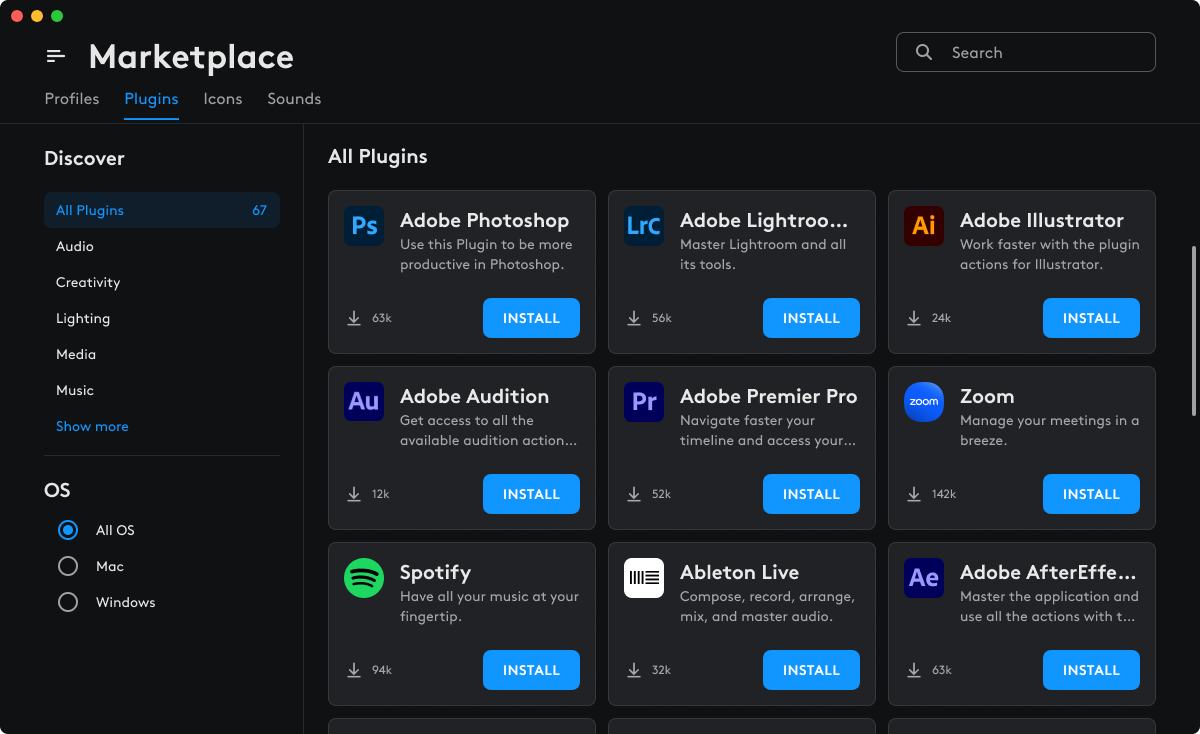
Nota: A seconda del profilo attivo, alcuni plugin dell'applicazione potrebbero non essere disponibili. Ad esempio, quando si utilizza un profilo per Photoshop, è possibile utilizzare solo il plugin per Photoshop e i plugin per Premiere Pro potrebbero non essere disponibili.
Quali plug-in sono supportati da MX Creative Console?
Puoi trovare un elenco dei plug-in attualmente supportati nel marketplace Logitech. Tieni presente che questo contenuto è in continua evoluzione e potresti trovare nuove versioni di plug-in e nuovi profili aggiornati per i tuoi dispositivi.
| Applicazione | Versione minima supportata |
| Adobe Photoshop | Photoshop 2024 (dalla versione 22.2.0) |
| Adobe Lightroom Classic | Lightroom Classic (dalla versione 12.0) |
| Adobe Premiere Pro | Premiere pro (dalla versione 23.0) |
| Adobe Audition | Audition (dalla versione 23.0) |
| Adobe After Effects | After Effects (dalla versione 23.0) |
| Adobe Illustrator | Illustrator (dalla versione 27.0) |
| Ableton Live |
Ableton (dalle versioni 11 e 12)* *comprese le versioni Intro, Standard e Suite |
| Zoom | Dalla versione 6.X |
| Capture One | Dalla versione 16.3 |
| MS Teams | Nuova versione dell’app Teams (luglio) 24165.x e successive |
| Philips Hue | ND (servizio web) |
| Spotify | ND (servizio web) |
| Apple Music | dalla versione 1.4.x |
| Discord | V 0.0.x - supporta l’ultima versione (aggiornamenti automatici Discord) |
| Streamlabs Desktop | Usa l’ultima versione (l’app si aggiorna in automatico forzatamente) |
| OBS Studio | Dalla versione 30.0 |
| Twitch | ND (servizio web) |
Posso utilizzare MX Creative Console con un'app che non dispone di un plugin nel Marketplace?
È possibile configurare manualmente un profilo per un'app senza plugin.
-
Fai clic sull'icona + (più) nella barra del profilo.
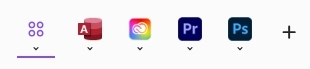
-
Scegli PROFILO APPLICAZIONE e seleziona l'applicazione per cui desideri creare un profilo.

-
L'interfaccia elenca tutte le applicazioni presenti sul computer. In alto è riportato un elenco di applicazioni che supportano i plugin. Sotto ci sono tutte le altre applicazioni installate che non hanno un plugin specifico. Selezionare l'applicazione per la quale si desidera creare un profilo.
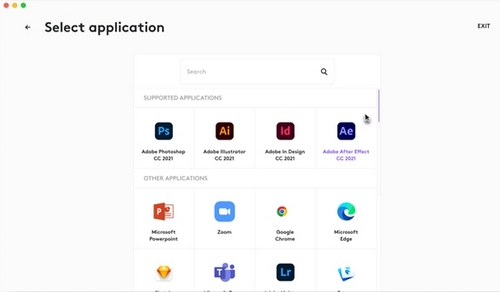
-
Se la tua app non viene visualizzata nell'elenco, scorri verso il basso e fai clic su AGGIUNGI APPLICAZIONE per aggiungerla manualmente puntandola al file eseguibile per l'app.
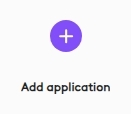
- Ad esempio, per creare un profilo per l’applicazione Adobe UXP Developer:
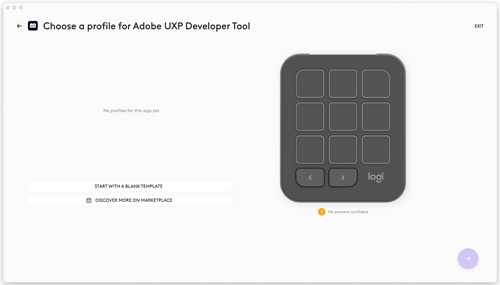
-
Fai clic su INIZIA CON UN MODELLO VUOTO, assegna un nome al profilo e seleziona CONFERMA.
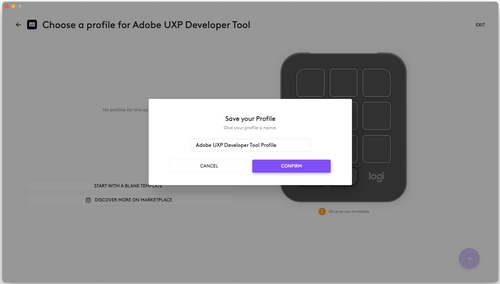
- Scegli le azioni dal pannello delle azioni a destra per iniziare a compilare il profilo manualmente. Per questa applicazione non sono previste azioni specifiche in quanto non supportata da un plugin. Usa invece le AZIONI DI SISTEMA.
- In questo esempio, è possibile utilizzare l'azione di SCELTA RAPIDA DA TASTIERA per mappare le scelte rapide specifiche dell'app per i tasti del Keypad.
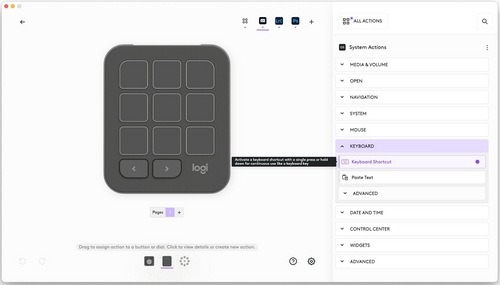
- In questo esempio, è possibile utilizzare l'azioneREGOLAZIONE MANOPOLA in impostazioni AVANZATE per mappare scelte rapide specifiche dell'app sulla manopola di Dialpad.
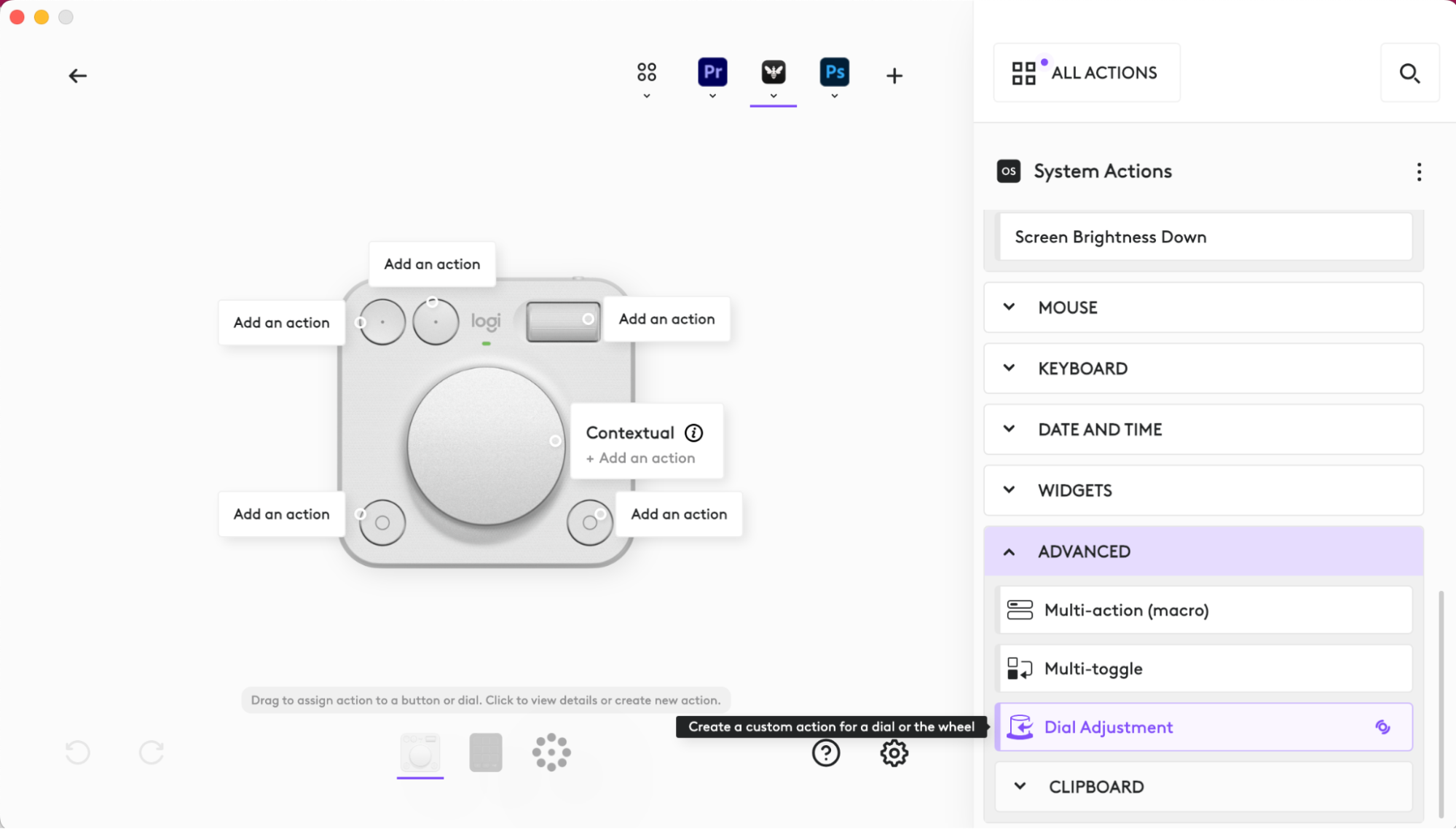
Come faccio a mappare le scelte rapide per tastiera sul mio MX Creative Keypad?
Il plugin più utile in questa situazione è il plugin SYSTEM.
-
Nel riquadro di destra, fai clic su TUTTE LE AZIONI.
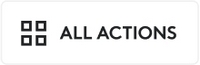
-
Quindi selezionare il plugin SYSTEM.
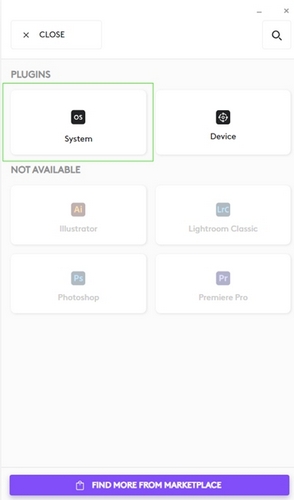
-
Dovresti quindi visualizzare l'elenco completo delle azioni disponibili:
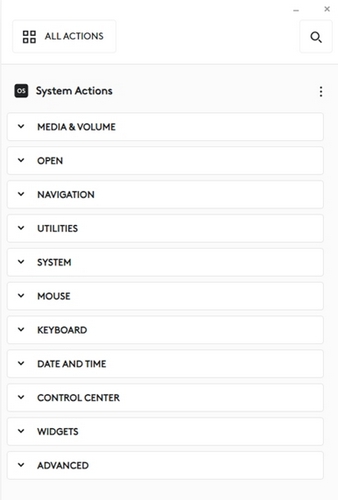
-
Individua l'azione di SCELTA RAPIDA DA TASTIERA nell'elenco (o cerca semplicemente "scelta rapida da tastiera"). Questa azione consente di mappare i tasti della console Creative alle scelte rapide da tastiera utilizzate nell'applicazione.
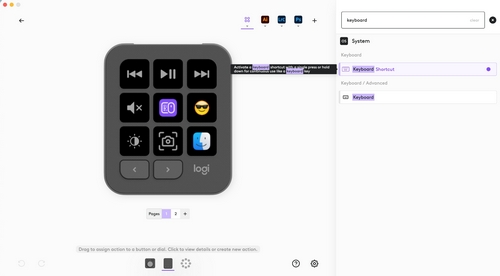
-
Quando trascini l'azione sul tasto (o sul pulsante), verrà visualizzata una finestra di configurazione. Fai clic sul campo di testo KEY per avviare la registrazione dei tasti, quindi premi la combinazione di tasti: ogni tasto premuto verrà registrato. È possibile, facoltativamente, assegnare un nome o rinominare l'azione. Al temine, fai clic su Salva.
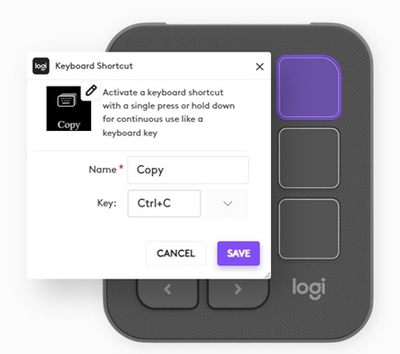
Come posso creare una regolazione personalizzata della manopola?
Un'altra utile personalizzazione è la possibilità di mappare la manopola (e la rotellina) in base alle regolazioni specifiche disponibili nell'applicazione.
-
Selezionare l'azione REGOLAZIONE DELLA MANOPOLA nel plugin SISTEMA.

-
Trascinare l'azione sul tasto o sul pulsante e verrà visualizzata la finestra di configurazione.
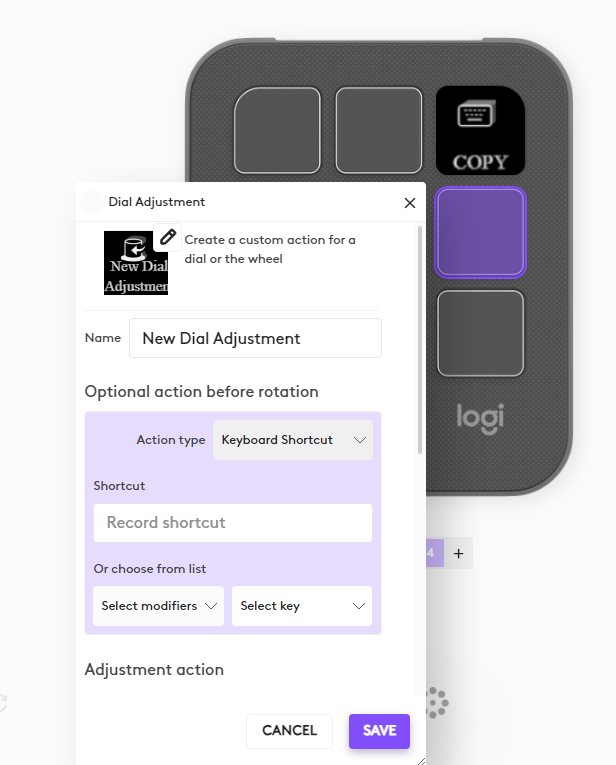
-
Seleziona una scelta rapida iniziale da eseguire prima della regolazione effettiva. Scorri verso il basso per selezionare una scelta rapida da tastiera separata da eseguire quando la manopola ruota su entrambi i lati.
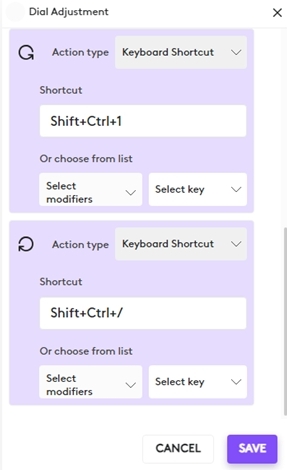
Come posso verificare la compatibilità dei plugin per la mia MX Creative Console?
La maggior parte delle volte, i plugin sono compatibili con le applicazioni più recenti che supportano.
È possibile trovare i dettagli della compatibilità dei singoli plugin nella pagina dei dettagli di ciascun plugin nel Marketplace. Fai clic sull'elemento plugin nella pagina principale "Marketplace" per accedere alla pagina dei dettagli.
Dove posso trovare e scaricare nuovi plugin?
Tutti i plugin sono disponibili nel Marketplace e vi si può accedere tramite Logi Options+ nella pagina di configurazione del dispositivo. Fai clic su Tutte le azioni per accedere alla SEZIONE PLUGIN, quindi seleziona TROVA ALTRO DA MARKETPLACE in basso.
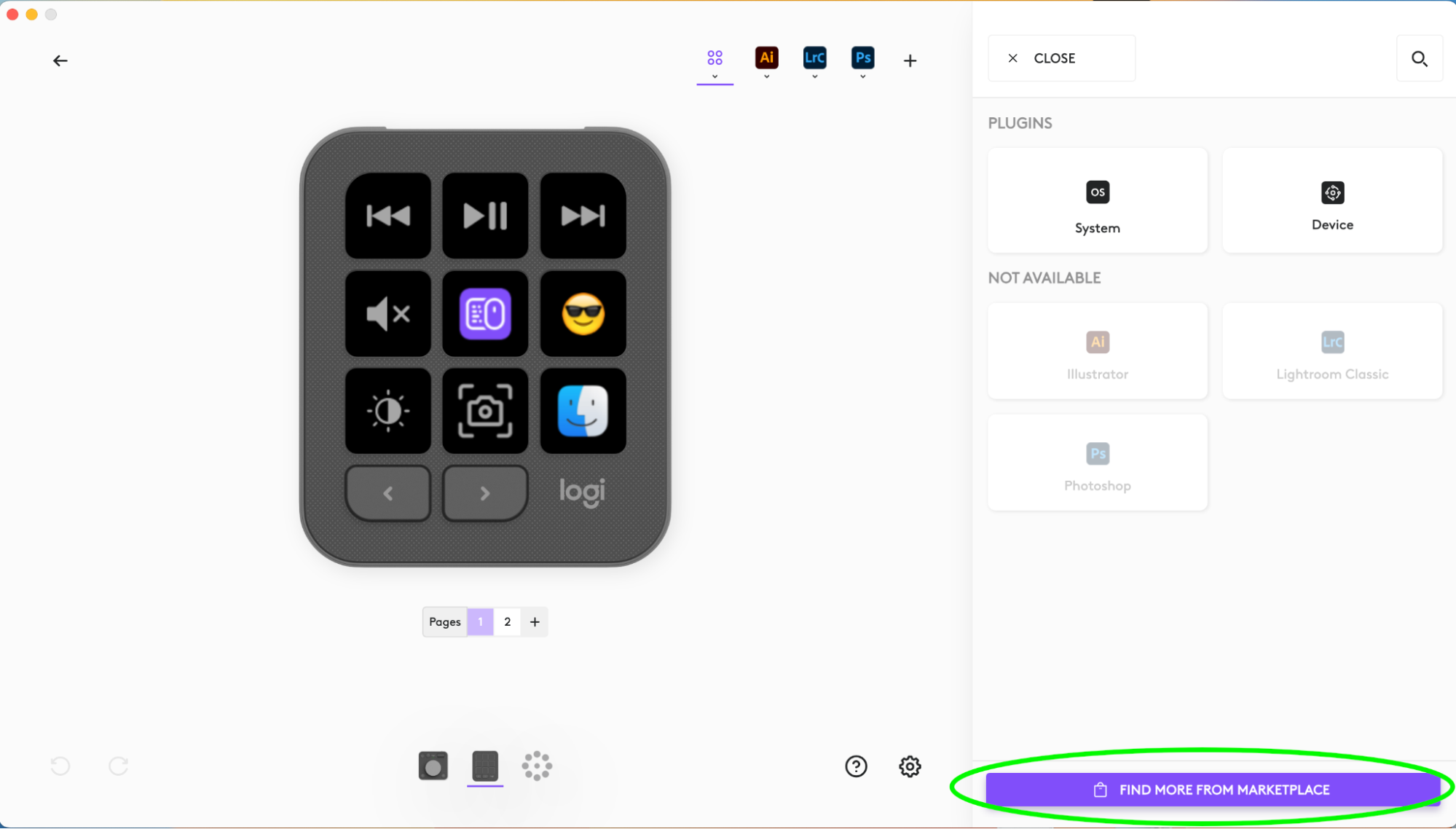
Quando crei un nuovo profilo per un'applicazione, verrà installato il plugin corrispondente (se disponibile) in modo da poter accedere a tutte le azioni disponibili all'interno di tale app.
Come faccio a sapere quando il mio plugin è aggiornato?
Ogni volta che un plugin ha un aggiornamento disponibile mostrerà un piccolo punto viola pulsante vicino al suo nome. Non appena selezioni quel plugin, ti verrà visualizzata un'opzione di aggiornamento.
La MX Creative Console ha un profilo predefinito per tutti i plugin disponibili?
La maggior parte dei plugin per applicazioni forniti da Logitech tramite Marketplace sono dotati di una configurazione predefinita del dispositivo, quindi puoi iniziare subito a lavorare su tale app.
È anche possibile che alcuni profili predefiniti non siano ancora disponibili. Assicurati di tornare regolarmente sul Marketplace, poiché potrebbero essere disponibili in un breve futuro.
Domande frequenti
Non ci sono prodotti disponibili per questa sezione
